"The Sims 4"에서 디버그 모드를 사용하면 플레이어는 게임 내에서 구매할 수 없는 숨겨진 아이템에 접근할 수 있습니다. 이러한 물건을 사용하면 이 매력적인 소셜 시뮬레이션 게임에서 꿈에 그리던 집을 만들 수 있습니다. 그러나 추가된 혼란으로 인해 디버그 기능을 찾아내는 즐거움은 시간이 지나면 약해질 수 있습니다. "The Sims 4" 게임 모드와 같은 다른 흥미로운 대안을 탐색해 볼 수도 있습니다. 이유에 관계없이 필요할 때마다 디버그를 비활성화할 수 있습니다.
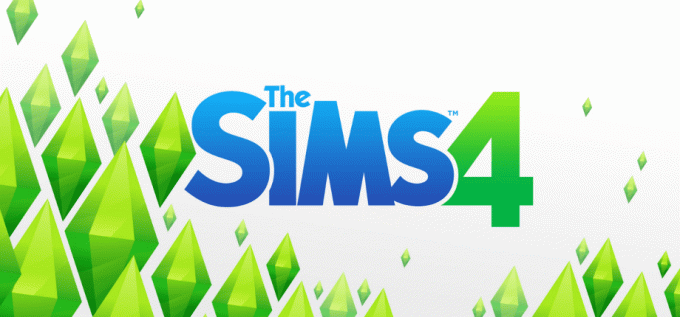
이 글에서는 "The Sims 4"에서 디버그를 끄는 방법을 알아봅니다.
Sims 4에서 디버그 제거
디버그 옵션을 켜면 제공되는 무한한 옵션이 일부 플레이어에게는 부담스러울 수 있습니다. 사용할 수 있는 무료 항목이 너무 많아서 필요하지 않은 항목을 선택하여 너무 복잡하게 만들 수 있습니다. 이런 일이 발생하면 디버그를 꺼야 할 수도 있습니다. 방법은 다음과 같습니다.
- PC를 사용하는 경우 “Ctrl + Shift + C”를 누르세요. Mac 사용자는 "Cmd + Shift + C"를 눌러야 합니다. Xbox 사용자는 "RB + RT + LB + LT"를 길게 누르고 PlayStation을 사용하는 경우 "R1 +R2 + L1 + L2"를 누를 수 있습니다. 이 모든 키를 동시에 눌러야 한다는 점에 유의하세요.

- 치트 프롬프트 화면이 표시됩니다.

- “를 입력하세요.
bb. showhiddenobjects off”.
- “Enter”를 누르십시오.

- 명령이 실행되고 추가 코드를 입력해야 합니다.
- “를 입력하세요.
bb. showliveeditobjects false" 또는 "bb. showliveeditobjects off”.
- 디버그 모드 끄기를 완료하려면 "Enter"를 선택하십시오.

또는 다음을 수행할 수 있습니다.
- PC를 사용하는 경우 “Ctrl + Shift + C”를 누르세요. Mac 사용자는 "Cmd + Shift + C"를 눌러야 합니다. Xbox 사용자는 "RB + RT + LB + LT"를 길게 누를 수 있습니다. PlayStation을 사용하는 경우 “R1 +R2 + L1 + L2”를 누를 수 있습니다. 이 모든 키를 동시에 누르고 있어야 합니다.

- 화면에 명령 프롬프트가 나타납니다.

- “를 입력하세요.
debug off”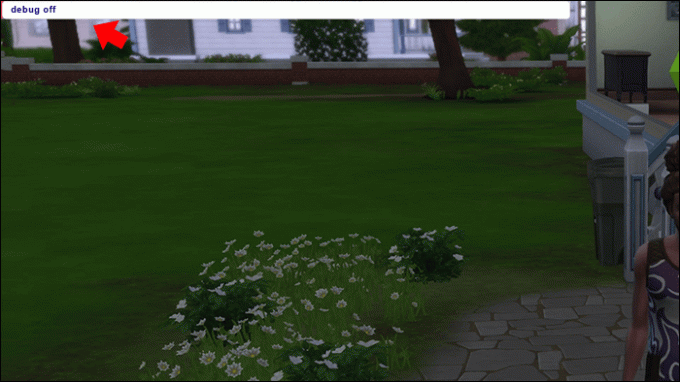
- “Enter”를 누르십시오.

디버그 항목 비활성화
원할 때 언제든지 빌드 및 구매 카탈로그에서 숨겨졌던 모든 항목을 제거할 수 있습니다. 다음은 프로세스를 안내하는 단계입니다.
- PC를 사용하는 경우 “Ctrl + Shift + C”를 누르세요. Mac 사용자는 "Cmd + Shift + C"를 눌러야 합니다. Xbox 사용자는 "RB + RT + LB + LT"를 길게 누르고 PlayStation을 사용하는 경우 "R1 +R2 + L1 + L2"를 누를 수 있습니다.
명령 키를 동시에 실행해야 합니다.
- 치트 콘솔이 나타납니다.

- “를 입력하세요.
testingcheats false”.
- “Enter”를 누르십시오.

- 모든 디버그 항목 치트가 제거되었음을 확인하는 알림 메시지가 나타납니다.
- "The Sims 4"를 다시 시작하면 이전에 숨겨졌던 모든 항목이 구매 및 건설 카탈로그에서 지워진 것을 확인할 수 있습니다.
숨겨진 개체에 다시 접근할 수 있는 유일한 방법은 디버그 모드를 켜는 것입니다.
Sims 4에서 디버그 켜기
게임에서 숨겨진 디버그 개체에 액세스하려면 먼저 치트를 활성화해야 합니다. 플랫폼에 따라 여러 가지 방법으로 이를 수행할 수 있습니다.
- Xbox: “RB + RT + LB + LT” 컨트롤을 동시에 누르세요.
- PlayStation: “R1 + R2 + L1 + L2” 버튼을 동시에 누르세요.
- PC: “Ctrl + Shift + C” 단축키를 사용하세요.
- Mac: “Cmd + Shift + C” 키 조합을 누르세요.
그러면 화면에 명령 프롬프트가 팝업됩니다. "testingcheats true"를 입력하고 "Enter"를 선택하세요. 이제 "The Sims 4"에서 치트가 활성화됩니다. 치트를 사용하면 게임의 이전 업적이 모두 지워진다는 점에 유의하세요. 또한 이 스크립트를 활성화하기 전에는 다른 치트 코드를 사용할 수 없습니다.
디버그 항목 가져오기
"The Sims 4"에서 치트 모드를 활성화하면 치트 콘솔에 새 코드를 추가할 수 있습니다. 게임의 모든 숨겨진 항목을 잠금 해제하려면 아래 단계를 따르세요.
- 게임에서 "건축 모드"를 엽니다.

- 위 섹션에 강조 표시된 대로 적절한 컨트롤을 눌러 치트 콘솔을 불러옵니다.
- “를 입력하세요.
bb. showHiddenObjects”.
- “Enter”를 누르십시오.

- 치트코드를 입력하세요 "
bb. showLiveEditObjects”.
- “입력”을 선택하십시오.

- “를 입력하세요.
Debug.”
- 모든 새로운 디버그 항목은 자유롭게 선택하고 사용할 수 있도록 빌드 및 구매 카탈로그에 표시됩니다.
"The Sims 4" 디버그 메뉴에는 약 1,200개의 개체가 숨겨져 있습니다. 결과적으로, 완벽한 집을 짓기 위해 탐색하고 사용할 수 있는 더 많은 독특한 아이템을 갖게 될 것입니다. 옵션이 너무 압도적이고 너무 많은 혼란을 야기한다고 생각되면 언제든지 디버그를 끌 수 있습니다.
원활한 디버그 경험 팁
대부분의 플레이어는 항목이 복잡하기 때문에 "The Sims 4"에서 디버그 모드를 꺼야 한다고 생각합니다. 하지만 꼭 그렇게 될 필요는 없습니다. 다음은 디버그 모드를 즐기는 데 도움이 되는 몇 가지 팁입니다.
주의를 기울이십시오
"The Sims 4"에서 숨겨진 아이템을 잠금 해제하면 집을 깔끔하게 꾸미는 데 도움이 되지만, 신중하게 고려하기 전에는 아무 것도 선택해서는 안 됩니다. 사용법을 모르는 개체를 선택하면 게임이 중단될 수 있습니다.
파일 저장
백업을 유지하고 게임 파일을 자주 저장하는 것이 중요합니다. 일부 개체는 게임을 손상시킬 수 있고 디버그 모드를 끄더라도 제거하기 어렵기 때문에 유용합니다.
게임 애플리케이션 업데이트
버그는 디버그 환경에 영향을 미칠 수 있습니다. 개발자는 이러한 문제를 해결하는 데 도움이 되는 패치를 지속적으로 출시합니다. 따라서 업데이트를 자주 실행하면 디버그 항목의 성능이 향상되고 게임 경험이 향상될 수 있습니다.
혼란을 없애라
"The Sims 4"에서 디버그 모드를 활성화하면 꿈의 가족을 만드는 데 사용할 수 있는 독특한 개체를 보고 액세스하는 데 도움이 될 수 있습니다. 그러나 다양한 항목으로 인해 세상이 어수선해질 수 있습니다. 표준 구매 모드는 깔끔한 카탈로그를 좋아하는 플레이어에게 이상적입니다. 다행히도 디버그 모드를 끄고 혼란을 피할 수 있는 방법이 있습니다.
"The Sims 4"에서 디버그를 비활성화하려는 이유는 무엇입니까? 모딩 대신 게임에서 더 많은 아이템에 접근할 수 있도록 다른 플레이어에게 추천하고 싶은 대체 옵션은 무엇입니까? 아래 댓글 섹션을 통해 알려주세요.




